
12 minute read
Kapitel 2 – Sentrale kontoer
De fleste av oss har flere enheter i bruk, det vil si datamaskin, nettbrett og mobiltelefon. Dermed vil de aller fleste ha en konto til Microsoft eller Apple. I tillegg bruker veldig mange en eller flere Google-tjenester, der de trenger en innlogging for å kunne bruke de. Dermed har de aller fleste en konto hos en eller flere av de tre største aktørene på det digitale markedet. Nedenfor finner du en veiledning om disse og hva du eller dine pårørende kan/bør gjøre.
Apple konto
Advertisement
En Apple-konto, bedre kjent som Apple ID, trenger du for å kunne bruke tjenester fra Apple som å laste ned apper fra App Store eller bruke Apple sin skytjeneste iCloud. Dersom du har en iPhone, iPad eller Mac, er det veldig sannsynlig at du har laget en Apple ID den dagen du tok i bruk en eller flere av disse enhetene.
Hva kan du gjør selv?
Du har i Apple systemet ingen mulighet til å fortelle Apple hva du ønsker skal skje med din Apple ID etter din død. Det er derfor viktig at du deler påloggingsinformasjon til din Apple ID med en av dine pårørende eller venn. Dermed kan de for eksempel få tak i bilder eller annen data som ligger lagret i iCloud og/eller slette din Apple ID etter din død.
Dersom du ikke deler din påloggingsinformasjon, vil det ikke være noen muligheter for de etterlatte å avslutte eller endre din Apple-konto. Apple har en veldig prinsipiell og restriktiv holdning og gir nesten aldri andre tilgang til noens konto.
Hva kan de etterlatte gjøre?
Dersom de etterlatte ikke har tilgang til innloggingsinformasjon til avdødes Apple ID, har de etterlatte likevel noen muligheter med hensyn til Apple. Det å slette en Apple-konto eller få ut informasjon fra Apple-kontoen til den avdøde, er en nokså omfattende prosess, fordi Apple har en veldig prinsipiell og restriktiv holdning med hensyn til dette. Men det er mulig. En mye enklere prosess er å avslutte eventuelle abonnementer hos Apple som den avdøde fortsatt har (tenk for eksempel på ekstra lagringsplass på iCloud). For alle henvendelser til Apple skal man ta kontakt med Apple support.
Her er fremgangsmåten for å avslutte et abonnement som den avdøde har hos Apple:
- Gå til https://support.apple.com/no-no (Apple support). - Rull litt ned på siden til du ser «Fortell oss hvordan vi kan hjelpe deg» og trykk på «Få kundestøtte». - Avhengig av hvilken enhet den avdøde har, trykk på iPhone eller iPad. - Trykk på «Abonnementer og kjøp». - Trykk på «Vis, endre eller avslutte abonnementer». - Trykk på «Nei takk, fortsett». - Trykk på «Snakk med Apple-kundestøtte nå». - Fyll ut de 4 feltene og trykk på fortsett.

- Du vil nå se hvor lang ventetid det er før Apple support ringer deg på oppgitt telefonnummer. - Apple vil etter samtalen sende en lenke, som kan brukes for å sende inn de dokumentene Apple etterspør. Etter det vil Apple avslutte abonnementet.
Her er fremgangsmåten for å rette en forespørsel til Apple for å be de om tilgang til eller slette Apple kontoen til den avdøde
Det er ikke enkelt, men dette er det Apple krever: Før Apple kan hjelpe noen med å slette Apple kontoen til en avdød person, få tilgang til enheten til en avdød person eller få tilgang til opplysningene vedkommende har lagret i iCloud, ber Apple om at personens pårørende innhenter et rettskraftig bevis som navngir dem som den rettmessige arvingen av den avdødes opplysninger.
Det rettskraftige bevis skal oppgi:
- Navnet og Apple-ID-en til den avdøde. - Navnet til den pårørende som ber om tilgang til den avdødes konto. - At den avdøde var brukeren av alle kontoene knyttet til Apple-ID-en. - At personen som sender forespørselen, er den avdødes juridiske personlige representant, agent eller arving, og at autorisasjonen utgjør «lovlig samtykke». - At Apple må, som følge av det rettskraftig bevis, bistå nevnt person med tilgang til informasjon fra den avdødes personlige kontoer. - Etter at du har skaffet deg dette rettskraftige beviset, med riktig informasjon, kan du gå til https://support.apple.com/no-no (Apple support). - Rull litt ned på siden til du ser «Fortell oss hvordan vi kan hjelpe deg» og trykk på «Få kundestøtte».
- Trykk på Apple ID. - Trykk på «Andre emner om Apple ID». - Trykk på «Emne er ikke oppført». - Skriv inn hva du trenger hjelp til og trykk «Fortsett». - Du får tre valg. Enklest er nok å velge «Snakk med kundestøtte nå». Deretter må du fylle ut de fire feltene og trykk på «Fortsett». Obs!! På hverdager på dagtid, vil valget «Snakk med Apple kundestøtte nå» føre deg til norsktalende kundestøtte. Ringer du om kvelden eller på en lørdag eller søndag, vil du høyst sannsynlig få en engelsktalende person i kundestøtte. - Du vil nå se en melding «Vi ringer deg snart». Kundestøtte ringer deg innen kort tid. - Snakk med kundestøtte og følg anvisninger du får av dem. - Etter dette vil saken din bli behandle av en egen avdeling hos Apple og du vil få beskjed fra dem når saken er ferdig behandlet.

Google konto
Du bruker en Google-konto for blant annet Gmail, YouTube eller Google foto. Har du opprettet en Gmail adresse, vil du automatisk ha en Google-konto.
Hva kan du gjøre selv?
Det enkleste er nok å dele din påloggingsinformasjon med en i familien eller en venn. Men Google har, i motsetning til Apple, en funksjon der du kan ordne noe selv. Den funksjonen har Google hatt siden 2013 og heter «Inaktiv konto-kontroll». Alle som har en Google-konto kan bruke den, men de færreste har hørt om den. Med denne funksjonen kan du selv bestemme hva som skal skje med bildene, e-postene og dokumentene dine, etter at du har sluttet å bruke kontoen din.
Inaktiv konto-kontroll gir deg altså kontroll over ditt digitale ettermæle når det gjelder Google, det vil si din Google-konto som brukes for tjenestene Gmail, YouTube, Google Foto med mere. Med Inaktiv konto-kontroll kan du bestemme: - når kontoen skal anses som inaktiv – du kan velge mellom bestemte tidsintervaller (3, 6, 12 eller 18 måneder). En såkalt tidsavbruddperiode eller tidsintervall, telles ned fra siste gang du var logget på Google. Google vil sende et varsel på e-post eller SMS når det nærmer seg slutten av valgt tidsintervall. - hvem som skal varsles når du ikke lenger er en aktiv bruker. - hva som skal skje med dataene dine. - om dine digitale data skal deles med en eller flere av de etterlatte. - om de kan få kommunisere med dine kontakter og lese dine nye e-poster samt gamle dokumenter på Google Drive. - om de får tilgang til bildene i Google Foto, slik at minnene ikke forsvinner med deg. - om kontoen og tilhørende data skal slettes, når kontoen blir inaktiv. Velges dette vil Google slette data fra alle tjenester som er tilknyttet kontoen.
Hvordan bruke funksjonen Inaktiv konto-kontroll?
- Gå til google.no. - Logg deg inn dersom du ikke allerede automatisk er logget inn. - Trykk på sirkelen øverst til høyre med dine initialer eller ditt profilbilde. - Trykk på «Administrer Google-kontoen din». - Trykk på «Data og personvern». - Trykk under «Data- og personverninnstillingene dine» på «Flere alternativer». - Trykk på «Lag en plan for den digitale arven din». - Trykk på «Start» du kommer nå til første vindu der du: o Velger tidsperiode før Google kan anse din konto som inaktiv. Trykk på blyant symbolet for å velge riktig tidsperiode. o Legger til et mobilnummer, som det kan sendes en SMS til, når kontoen blir inaktiv. Mest sannsynlig står der ditt mobilnummer. Trykk på blyantsymbolet for å kunne endre mobilnummeret til den du har valgt skal kontaktes. o Gjør det samme for e-postadressen og gjenopprettingsadressen. Trykk på «Administrer………..» og sett inn riktig e-postadresse. o Når alt er riktig fylt ut, trykk på «Neste».

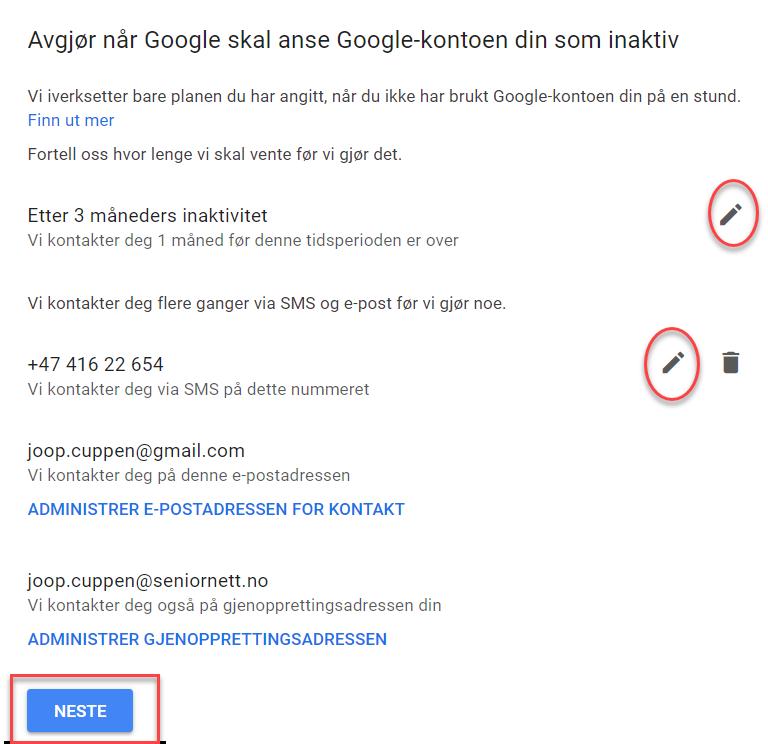
- I neste vinduet har du tre valg: 1. «LEGG TIL PERSON» for å velge hvem som skal bli varslet når din Google-konto blir inaktiv. Du kan velge opp til ti forskjellige e-postadresser. o Skriv inn e-postadresse og trykk på neste for å komme til neste vindu.

o Skriv inn e-post adressen til den som skal kontaktes og trykk på «Neste».


o Velg i neste vindu riktig land fra listen (trykk på pilspiss som peker ned for å få opp listen) og skriv mobilnummeret til den som skal varsles. Du kan i tillegg legge ved en personlig melding. Trykk til slutt på «Lagre».
2. «ANGI AUTOREPLY»: et automatisk svar sendes alle som sender deg e-post, etter at kontoen din er blitt inaktiv, om at du ikke bruker denne kontoen lenger. Skriv i «Emne», for eksempel, at kontoen er inaktiv og at den ikke vil fungere lenger samt hvilken e-post



Hva kan de etterlatte gjøre?
Dersom den avdøde ikke har delt innloggingsinformasjon til Google-kontoen og heller ikke har brukt funksjonen «Inaktiv konto-kontroll», kan de etterlatte sende en forespørsel til Google om å stenge avdødes Google-konto (gjelder også for YouTube, Gmail og andre Google-tjenester), eller innhente data fra avdødes Google-konto. Google har egne rutiner for hvordan man sletter kontoen til en som har avgått med døden.
For å sende en forespørsel til Google:

- trykk på denne lenke https://support.google.com/accounts/troubleshooter/6357590?hl=no

- Dersom du mener at den avdøde har lagret en del bilder i Google Foto, som du ønsker å få tilgang til, bør du velge «Innhent data fra kontoen til en avdød bruker». I skjemaet har du mulighet til å huke av for de data du ønsker å få tilgang til. I tilfelle du ønsker å slette
Google-kontoen til den avdøde velger du «Steng kontoen til en avdød bruker». - I skjemaet som du får opp, skal du fylle ut alle de obligatoriske feltene, merket med (*), så godt som mulig.
Det er spesielt viktig å legge ved de dokumentene Google krever, som skannet kopi av legitimasjon (pass, førerkort, nasjonalt ID-kort eller lignende) og avdødes dødsattest. Dersom Google krever flere dokumenter vil du få beskjed fra Google om dette via en epost. OBS!! det står følgende i bemerkninger: «hvis dokumentene ikke er på engelsk, må du levere en engelsk oversettelse som er utført av en profesjonell oversetter og attestert av notarius publicus».


- Når du har fylt ut skjemaet vil du få bekreftelse på e-postadressen som du har oppgitt.
Microsoft konto
Du har i utgangspunktet en Microsoft-konto når du har en e-postadresse som slutter med @ hotmail.com, @live.com, @ msn.com eller @ outlook.com. Men du kan også opprette en Microsoft-konto med en eksisterende e-postadresse, som for eksempel en Gmail adresse. Med en Microsoft-konto kan du bruke en del Microsoft tjenester gratis. Du har også en slik konto om du har en brukerkonto på en datamaskin med Windows.
Hva kan du gjøre selv?
Du kan ikke selv bestemme hva som skal gjøres med Microsoft-kontoen etter din død. Hvis en Microsoft-konto er inaktiv, det vil si at den ikke er blitt brukt, i en periode på 12 måneder, vil Microsoft automatisk slette kontoen. Inntil da vil kontoen være tilgjengelig med riktig innloggingsinformasjon.
Du har to valgmuligheter:
1. Du kan selvfølgelig selv avslutte/slette Microsoft-kontoen, mens du lever. 2. Du deler påloggingsinformasjonen med en pårørende eller betrodd venn. Det vil være til hjelp for dem. Med påloggingsinformasjonen kan den/de få ut data som bilder, dokumenter med mere, eller avslutte kontoen, etter din død.

Hva kan de etterlatte gjøre?
Hvis ikke innloggingsinformasjonen er delt eller kontoen er avsluttet, har de etterlatte to alternativer.
De kan be om en kopi av dataene til kontoen, det vil si e-post, vedlegg og adresseliste som hører til e-post adressen eller de kan be om å avslutte kontoen.
Framgangsmåte:
- Du må først logge deg inn med din egen Microsoft-konto for å kunne sende et skjema til Microsoft. Klikk på lenke for å komme til innloggingssiden https://login.microsoftonline.com/ - her finner du skjemaet som skal fylles ut https://support.microsoft.com/engb/supportrequestform/d75c9d92-a918-3a46-52bd-565a528f1b64 - Fyll ut alle feltene så godt så mulig. Det er å anbefale at du fyller ut skjemaet på engelsk. Dette fordi det mest sannsynlig vil være en engelsktalende person som vil behandle henvendelsen. - Send inn skjemaet. - Du vil få svar på din henvendelse på den e-postadressen du har oppgitt. Microsoft vil normalt svare innen tre dager etter at skjemaet er mottatt.
Microsoft vil i dette svaret be om mer informasjon om det aktuelle konto, som:
- E-postadresse til konto. - For- og etternavn, fødselsdato til kontoinnehaveren. - Land. - Når kontoen omtrent er opprettet (for eksempel ca. 2004) og når kontoen omtrent sist ble åpnet. - Type datamaskin som brukes: Windows, Mac eller Linux. - Adresse hvor de skal sende eventuell kopi av innholdet på kontoen. I tillegg vil Microsoft be om å få tilsendt kopi av dokumenter som beviser at søkeren er den juridiske gjenlevende slektningen og at kontoinnehaveren er død.
De dokumentene Microsoft trenger er:
- Kopi av dødsattest og sertifisert engelsk oversettelse av dødsattest. - Et dokument som beviser at du er den gjenlevende slektning og/eller personen ivaretar avdøde. Ofte kan du bruke skifteattest. Gyldige dokumenter er en kopi av vigselsattesten, signert fullmaktpapir, testament eller fødselsattest (hvis den gjenlevende slektningen er en av foreldrene) samt en sertifisert engelsk oversettelse av ovennevnte dokument(er). - kopi av ditt pass, nasjonalt ID-kort eller førerkort. Du vil i e-posten fra Microsoft også få oppgitt hvilken adresse du kan sende all nødvendig dokumentasjon til. Når saken din er ferdig behandlet og godkjent, vil du få tilsend en DVD med innholdet i Microsoft kontoen til den avdøde og/eller Microsoft vil avslutte kontoen.


